文章详情页
Win7系统Word提示“无法打开文件Normal.dotm,因为内容有错误”如何解决?
浏览:88日期:2022-08-26 11:11:18
最近有Win7系统用户反映,在打开Word的时候,出现提示“无法打开文件Normal.dotm,因为内容有错误”,用户不知道这是怎么回事,也不知道该如何解决,为此非常苦恼。那么,Win7系统Word提示“无法打开文件Normal.dotm,因为内容有错误”如何解决呢?接下来,我们一起往下看看。
方法步骤
方法一、能进入Word情况下
1、右键点击桌面空白区域,选择新建,先创建一个Word文件;
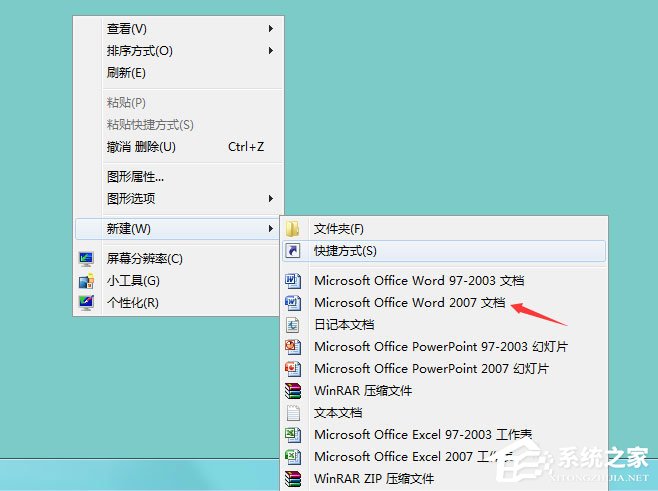
2、进入Word主界面,点击上方菜单栏处的【开发工具】选项;
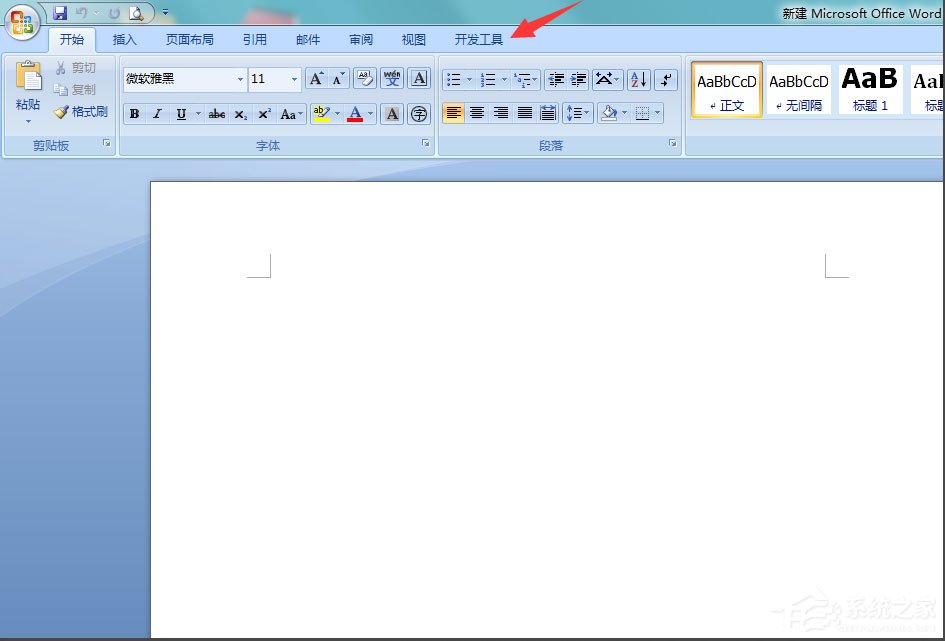
3、进入开发工具界面,点击下方子菜单里面的【文档模板】;
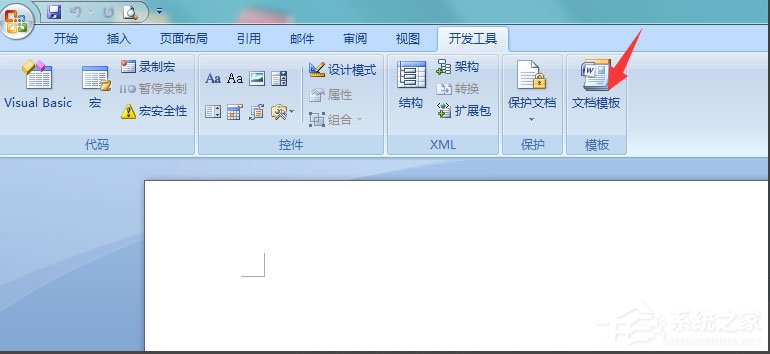
4、进入模板加载项属性对话框,点击文档模板右方的【选用】;

5、然后在弹出的文档模板路径文件夹下,找到【Normal.dotm】模板,将其删除,问题就解决了。
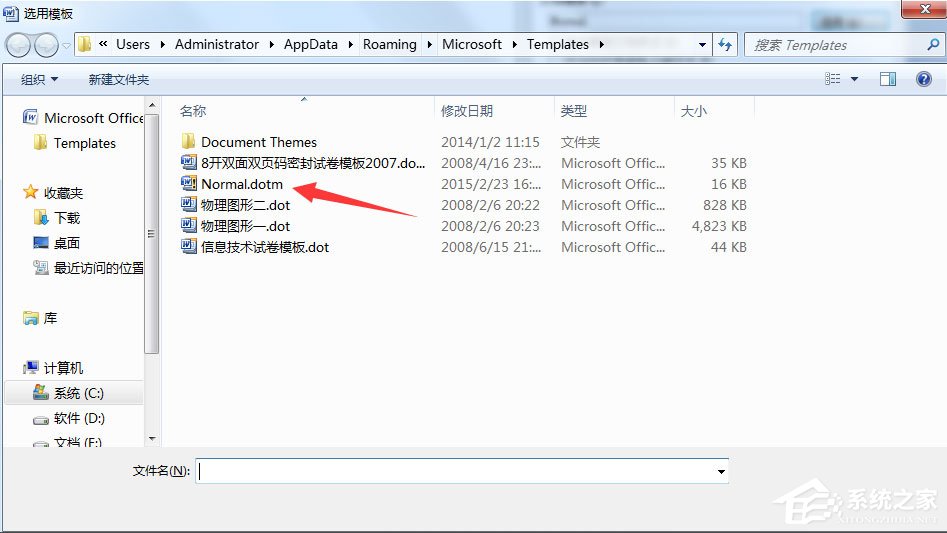
方法二、不能正常进入Word情况下
1、如果我们的Word打不开,可以打开我的电脑定位到Word安装目录,一般的默认为【C:UsersAdministratorAppDataRoamingMicrosoftTemplates】文件下;
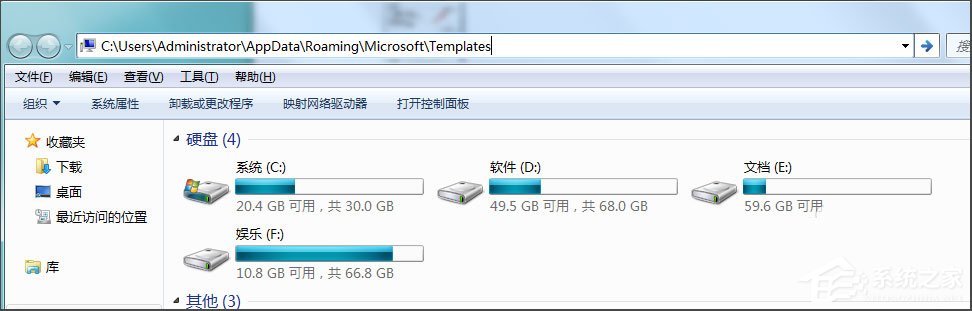
2、进入之后,找到Normal.dotm文件,将其删除即可。
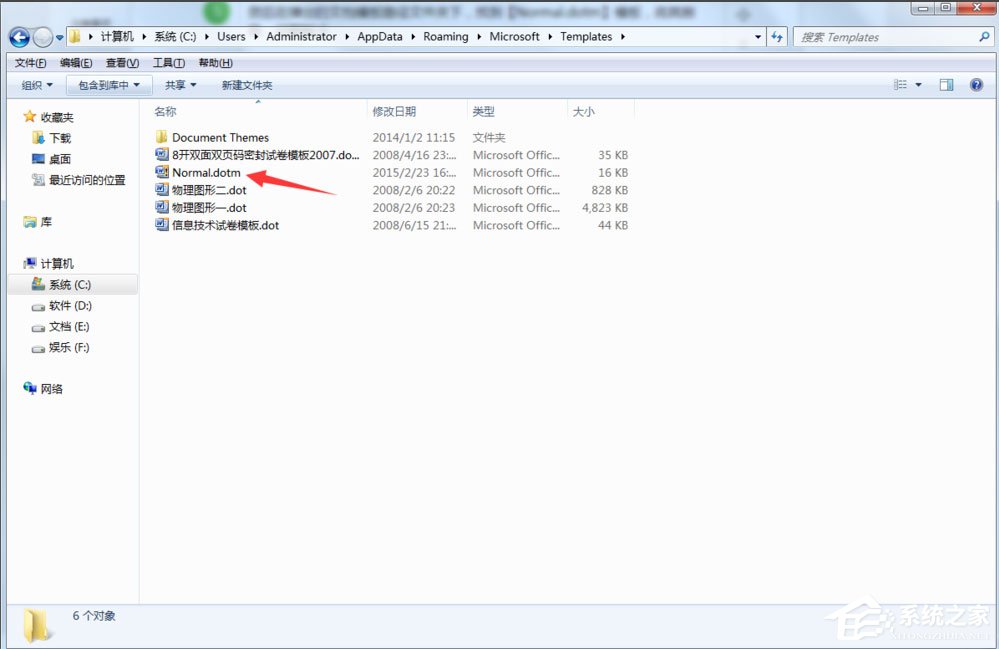
以上就是Win7系统Word提示“无法打开文件Normal.dotm,因为内容有错误”的具体解决方法,按照以上方法进行操作,相信就能顺利解决该问题了。
标签:
word
排行榜
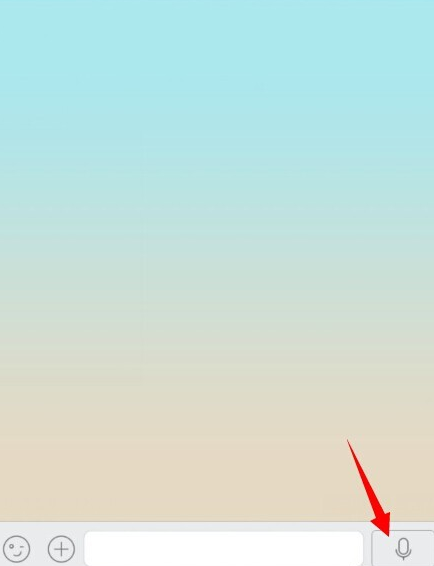
 网公网安备
网公网安备